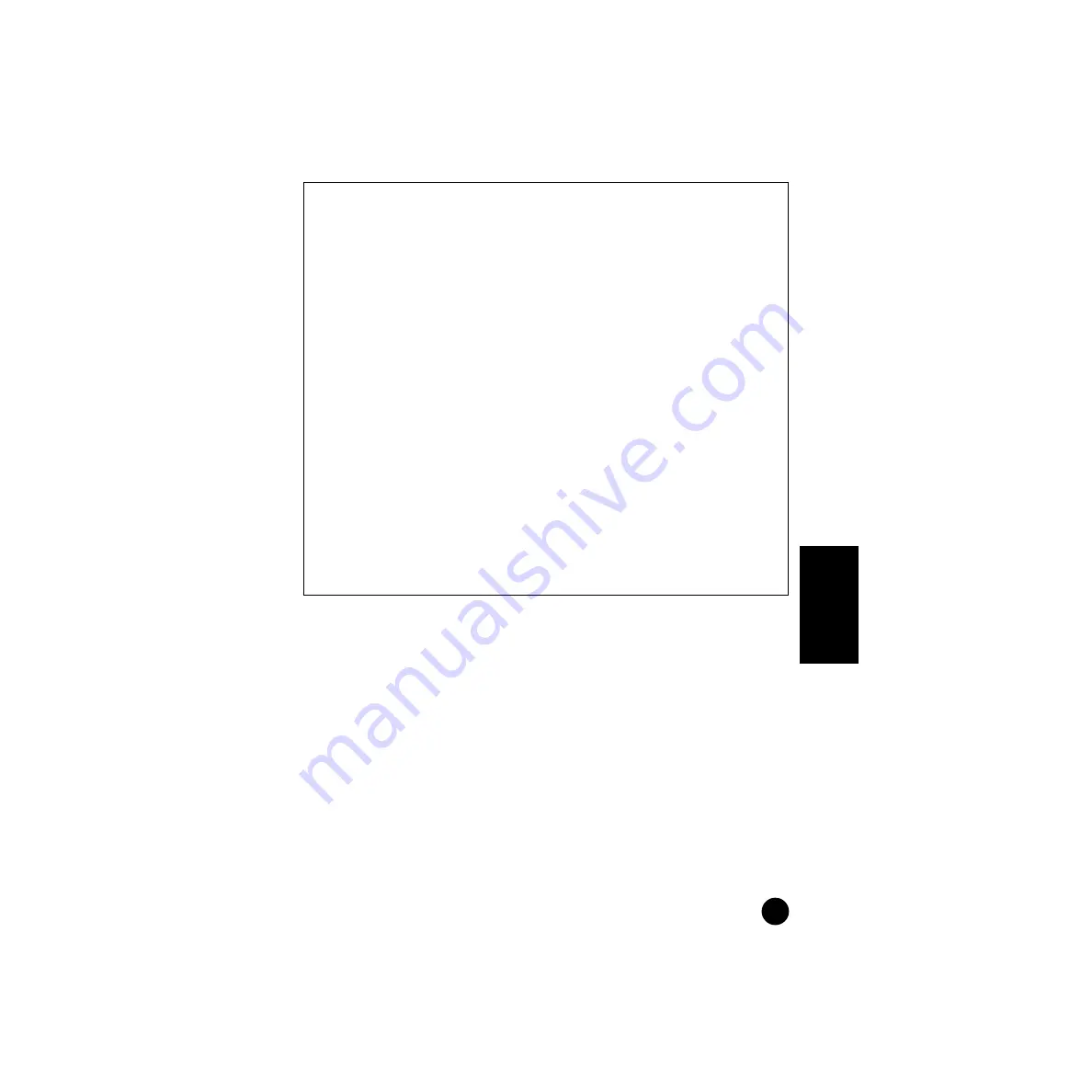
23
TOOLS for i88X/mLAN16E, Plug-in Effect –
Installationsanleitung
Deutsc
h
Tipps für den Einsatz von Audiodaten (Windows)
Für den optimalen Einsatz der Audiofunktionen empfehlen wir Ihnen die folgenden Einstellungen. Diese
Einstellungen minimieren mögliche Probleme mit Audio wie Aussetzer, Tonhöhenschwankungen und
Rauschen.
• Schalten Sie den DMA-Modus (High-Speed-Übertragungsmodus) der Festplatte ein
Zur Einstellung des DMA-Modus’ wählen Sie [Systemsteuerung]
➝
[System] (
➝
[Hardware])
➝
[Geräte-Manager], und ändern Sie dann die Einstellung bei [Laufwerke] oder
[Festplattencontroller].
• Stellen Sie die „Prozessorzeitplanung“ auf „Hintergrunddienste“
Wählen Sie [Systemsteuerung]
➝
[System]
➝
[Erweitert]
➝
[Leistung]
➝
[Einstellungen]
➝
[Erweitert], und markieren (aktivieren) Sie „Hintergrunddienste“ im Bereich
„Prozessorzeitplanung“.
• Stellen Sie die Optionen für Visuelle Effekte auf „Optimale Leistung“ ein
Wählen Sie [Systemsteuerung]
➝
[System]
➝
[Erweitert]
➝
[Leistung]
➝
[Einstellungen]
➝
[Visuelle Effekte], und markieren (aktivieren) Sie „Für optimale Leistung anpassen“.
• Schalten Sie „Automatische Updates“ aus
Wählen Sie [Systemsteuerung]
➝
[System]
➝
[Automatische Updates], und löschen
(deaktivieren) Sie die Markierung bei „Diesen Computer auf dem Laufenden halten“.
• Schalten Sie die „Remoteunterstützung“ aus
Wählen Sie [Systemsteuerung]
➝
[System]
➝
[Remote], und löschen Sie die Markierung bei
„Ermöglicht das Senden von…“
• Schalten Sie das „Klassische Startmenü“ ein
Nach einem Rechtsklick auf eine freie Stelle in der Taskleiste können Sie [Eigenschaften]
➝
[Startmenü] auswählen, und dort das „Klassische Startmenü“ markieren (aktivieren).
• Übergangseffekte ausschalten
Wählen Sie [Systemsteuerung]
➝
[Anzeige] (
➝
[Darstellung])
➝
[Effekte…], und löschen
(deaktivieren) Sie die Markierung bei „Übergangseffekte für Menüs und Quickinfo verwenden“.
















































